Adverteer je content op WordPress.com en Tumblr vanaf slechts $ 5 per dag. In deze handleiding lees je hoe je met Blaze hoogwaardige bezoekers naar je website trekt.
In deze handleiding
Maak een Blaze-campagne om een bericht of pagina te adverteren op enkele van de miljoenen pagina’s op WordPress.com en Tumblr. Volg deze stappen om jouw Blaze-campagne op te zetten:
- Ga vanaf je dashboard naar Tools → Adverteren om een lijst te zien met berichten en pagina’s van je site:
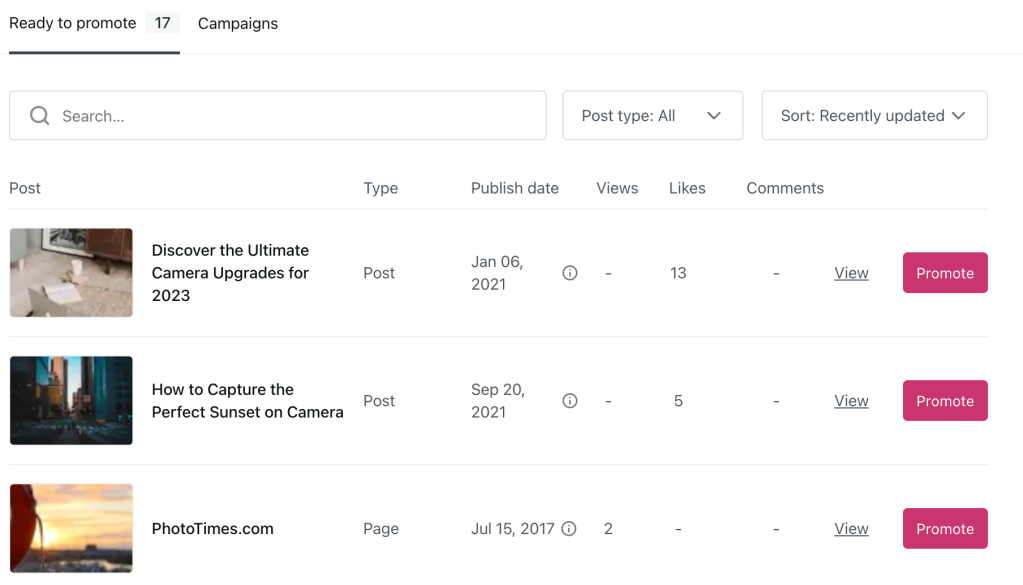
- Zoek de pagina of het bericht dat je wilt promoten. Bovenaan de lijst kun je zoeken op titel, filteren op alleen berichten of alleen pagina’s weergeven en je content sorteren op verschillende criteria, zoals recent bijgewerkt of meest bekeken.
- Klik op de knop Promoten om je advertentiecampagne te maken.
- Als je tevreden bent met de standaard campagne die is aangemaakt, klik je op de knop ‘Campagne indienen’. Je kan ook op de knop ‘Wijzigingen aanbrengen’ klikken om het uiterlijk, het publiek, het budget, de duur en de betaling van je campagne te configureren. Elk onderdeel wordt hieronder uitgebreid beschreven.
In het gedeelte Uiterlijk wordt om drie gegevens gevraagd om te bepalen hoe je advertentie eruitziet:
- Ad creative: Upload hier een afbeelding die je bericht vertegenwoordigt. Je kan het hulpmiddel bijsnijden gebruiken om de weergave van je afbeelding in de advertentie aan te passen.
- Er is geen aanbevolen afbeeldingsgrootte omdat de weergave van de afbeelding verandert op basis van waar de advertentie wordt weergegeven. We raden aan een afbeelding zonder woorden te gebruiken, omdat de afbeelding bijgesneden kan worden als deze zich op verschillende apparaten aanpast. Gebruik de voorbeeldweergave van de advertentie aan de rechterzijde als handleiding.
- Titel: Deze wordt dikgedrukt boven je afbeelding weergegeven. Je kan hier maximaal 80 tekens typen. Gebruik ze verstandig om de aandacht van de kijker te trekken.
- Fragment: Een korte beschrijving die onder je afbeelding wordt weergegeven. Je kan hier maximaal 160 tekens typen. We bevelen je aan deze tekst te gebruiken om je titel te ondersteunen en de lezers meer context te bieden over wat ze zullen zien wanneer ze op de advertentie klikken en bij jouw content terecht komen.
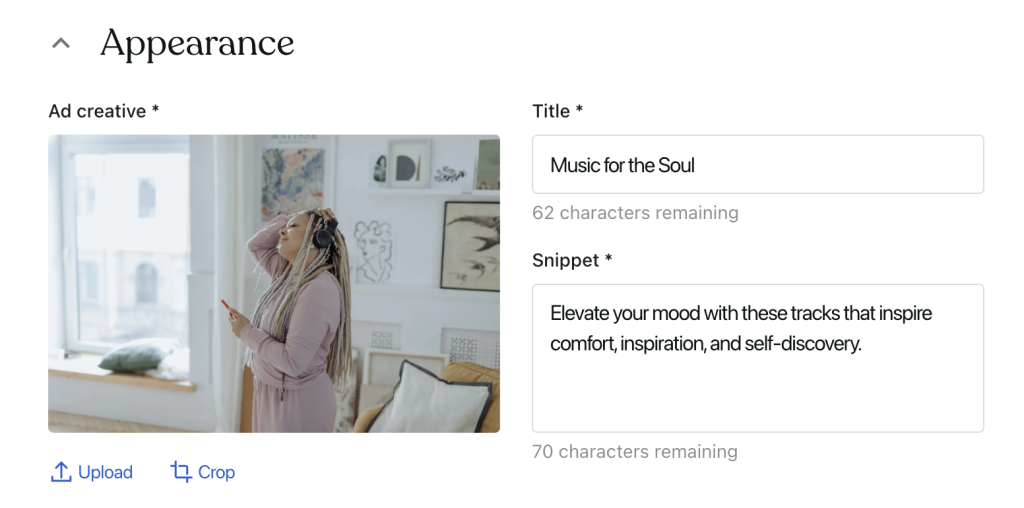
In het gedeelte Publiek kun je zien wie jouw advertentie te zien krijgt door een keuze te maken uit de volgende vervolgkeuzelijsten:
- Taal: Kies uit 15 talen waar je content aanspreekt. Je kan hier meerdere talen selecteren.
- Locatie: Selecteer de geografische gebieden waar jouw campagne wordt getoond. Je kan je bezoekers specificeren door de gewenste regio(‘s) te selecteren. Je kan je publiek beperken of Overal selecteren om je bericht aan alle potentiële lezers te laten zien, ongeacht waar ze zich ook bevinden.
- Interesses: Selecteer de interesses van jouw beoogde publiek. Selecteer Alle onderwerpen om jouw bericht aan alle potentiële lezers te laten zien, ongeacht waar ze in zijn geïnteresseerd. Je kan hier meerdere interesses selecteren.
Wanneer je de instellingen aanpast op dit scherm, zijn de aanpassingen meteen te zien in de voorbeeldweergave van je advertentie. Zo kan je een geschatte weergaves voor je campagne zien. Dat is het aantal keren dat je advertentie wordt getoond.
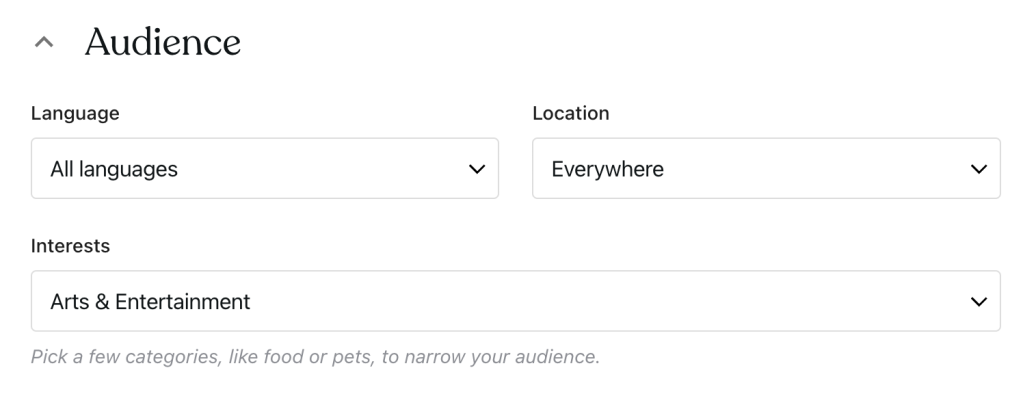
In het gedeelte ‘Budget en duur’ kan je bepalen hoeveel je wilt besteden aan je campagne:
- Dagelijks budget: Sleep de schuifbalk omhoog of omlaag om te kiezen uit een minimum van $5 per dag tot een maximum van $50. USD is op dit moment de enige ondersteunde valuta.
- Startdatum: Kies wanneer je wilt dat je campagne begint.
- Duur: Kies hoeveel dagen je campagne gaat duren, van 1 tot 28 dagen.
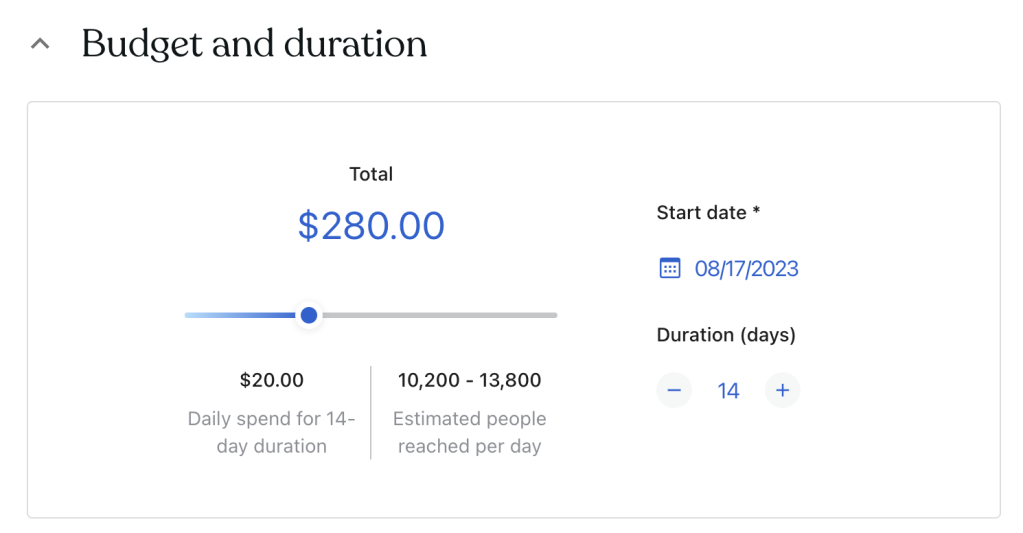
Geschatte weergaves
In advertenties verwijst een ‘weergave’ naar elke keer dat je advertentie wordt weergegeven aan bezoekers op een bepaalde webpagina. Bij het aanpassen van je budget en doelgroep, krijg je meteen te zien hoeveel mensen je zult bereiken met je advertentie Dit wordt weergegeven in het gedeelte Geschatte weergaven aan de rechterzijde.
Campagnes worden betaald op basis van kosten per duizend (CPM). CPM is een acroniem voor cost per mille ( mille is een Latijn/Frans woord voor duizend). Dit betekent dat je campagne in rekening wordt gebracht voor elke 1000 keer dat je advertentie wordt weergegeven.
Het is echter de moeite waard om te begrijpen dat deze weergaven niet garanderen dat bezoekers op je advertentie zullen klikken. Zoals bij de meeste vormen van marketing, zullen de beste resultaten afhangen van de interesse van je doelgroep op dat moment. Zorg ervoor dat je een advertentie maakt die aansluit bij het publiek dat je probeert te bereiken.
💡
Het is gebruikelijk om twee advertenties tegelijk te testen, elk met verschillende tekst en/of afbeeldingen. Na een tijdje kan je zien welke advertentie beter presteert. Annuleer de minder succesvolle advertentie en verhoog het budget voor je meer succesvolle advertentie.
Het is belangrijk om je bereik te balanceren met hoe relevant je content is voor het publiek. Dit helpt je het aantal keer dat er op je advertentie wordt geklikt te maximaliseren, en uiteindelijk ook het verkeer dat het voor je site genereert. Als je niet zeker weet wat je hier moet kiezen, raden wij aan om te beginnen met $5 per dag voor 7 dagen, en daarna op basis van je resultaten verder te groeien.
Maximaal budget
Het gedeelte ‘Maximaal budget’ in de rechterzijbalk toont je maximale budget op basis van je gekozen dagelijkse budget en duur.
Het instellen van een budget van $ 5 per dag, voor 7 dagen, betekent niet dat je campagne $ 35 kost. In plaats daarvan stelt het budget een maximum aan kosten vast die je voor je specifieke campagne kunt besteden op basis van je geschatte weergaves. De daadwerkelijke uitgaven kunnen lager zijn dan je budget, omdat dit afhangt van het aantal weergavesdat daadwerkelijk is uitgevoerd, in plaats van de oorspronkelijke schatting.
OnderGeavanceerde instellingen vind je de volgende opties:
- Beoogde apparaten: Selecteer dit als je wilt dat je bericht wordt gezien door lezers op computers of mobiele apparaten. Selecteer ‘Alle apparaten’ om jouw bericht aan alle potentiële lezers te laten zien, ongeacht welk apparaat ze gebruiken.
- Bestemmings-URL: Kies waar de lezer terechtkomt als je op de advertentie klikt: naar het oorspronkelijke bericht of de oorspronkelijke pagina die je hebt geselecteerd of naar de homepage van je website.
In het gedeelte Betaling vul je je betalingsgegevens in en klik je op de knop indienen. Er worden geen kosten in rekening gebracht totdat de advertentie is goedgekeurd en wordt verspreid op ons netwerk van sites.
Betalingen worden wekelijks automatisch gedaan, op basis van de ontvangen indrukken van die periode (d.w.z. hoeveel keer je advertentie te zien was). Er worden wekelijks kosten in rekening gebracht voor de getoonde advertenties van al je promoties. Als je Blaze-tegoed hebt, wordt deze altijd eerst gebruikt voordat je je kaart in rekening brengt.
📌
Zelfs als je campagne je geschatte indrukken overtreft, zullen je kosten nooit je ingestelde budget overschrijden.
Wanneer je hebt betaald, ontvang je een kwitantie op het e-mailadres dat is verbonden met je WordPress.com-account.
Je kan op elk moment je campagnes annuleren. Er worden alleen kosten in rekening gebracht voor het deel van je campagne dat tot dat moment is getoond. Het is niet mogelijk om de kosten van getoonde advertenties te vergoeden. Zorg er voor dat je budget is ingesteld op een bedrag dat je daadwerkelijk wilt betalen.
Wij controleren alle Blaze-campagnes op het naleven van ons reclamebeleid voordat ze aan anderen worden getoond.
We proberen advertenties zo snel mogelijk te beheren, maar het duurt minimaal 24 uur voordat advertenties zijn beoordeeld. Deze tijdlijn kan veranderen, afhankelijk van hoeveel content we moeten controleren.
Als je bericht is goedgekeurd, zal je een e-mail ontvangen waarin staat dat je bericht is goedgekeurd en online zal worden gezet.
Je bericht zal worden afgewezen als het niet voldoet aan ons reclamebeleid. Er worden geen kosten in rekening gebracht als je bericht is afgewezen.
Vanaf je dashboard ga je naar Tools → Adverteren en klik op het tabblad Campagnes om toegang te krijgen tot je lopende campagnes. Je kunt de details van je lopende Advertenties zien en enige Advertenties die nog op goedkeuring wachten.
Klik op een campagne om informatie te bekijken, waaronder:
- Weergaven, kliks en de doorkliksnelheid van je advertentie.
- De duur en het budget, inclusief hoeveel er tot nu toe is uitgegeven en hoeveel geld er nog over is van je budget.
- Een vergelijking van hoeveel verkeer er door de advertentie werd geleid in vergelijking met organisch verkeer naar de pagina die niet van de advertentie afkomstig was.
📌
Alle analytische tools werken net iets anders. Je zou dus keren dat op je campagne is geklikt kunnen zien die nog niet bij je sitestatistieken of je meest gebruikte analysetool te zien zijn. Dit kan een aantal uren of zelfs een hele dag duren.
Als je een campagne wilt stopzetten, volg dan de volgende stappen:
- Vanaf je dashboard, ga je naar Tools → Adverteren en klik op het tabblad Campagnes.
- Klik op de campagne die je wilt stoppen.
- Klik op de link Campagne stoppen.
Wanneer een campagne eenmaal is geannuleerd, wordt deze stopgezet en kan je het niet opnieuw starten.
Als je een campagne moet bewerken die al is ingediend, kun je die campagne annuleren, een nieuwe campagne creëren met de nodige bewerkingen en die vervolgens opnieuw indienen.
Je Blaze-campagne zal op verschillende gratis WordPress.com-sites en Tumblr-sites worden weergegeven met het label ‘Advertentie’, zoals in dit voorbeeld:
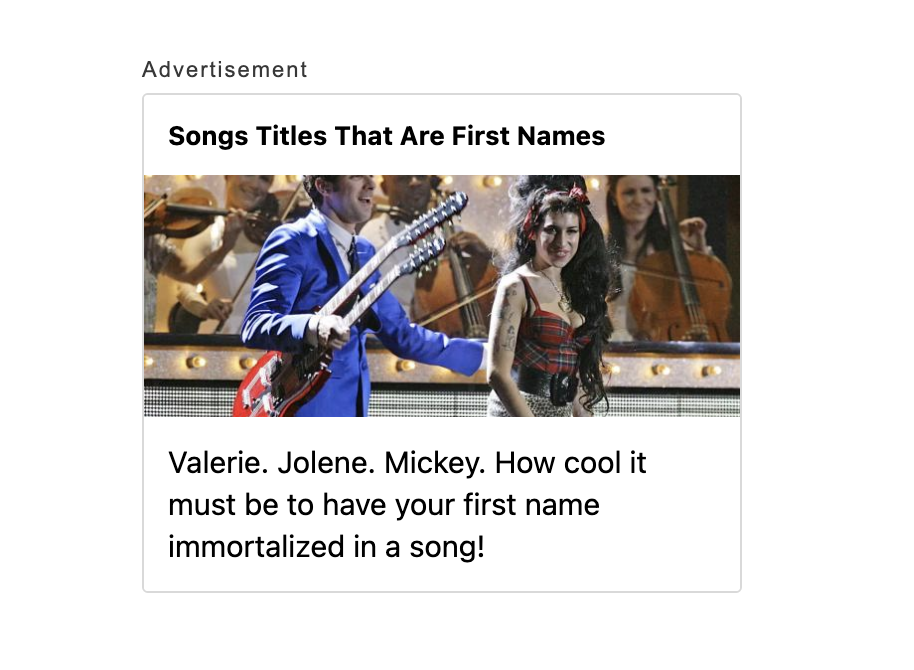
Voor meer informatie, kun je het Reclamebeleid en de Servicevoorwaardennalezen.